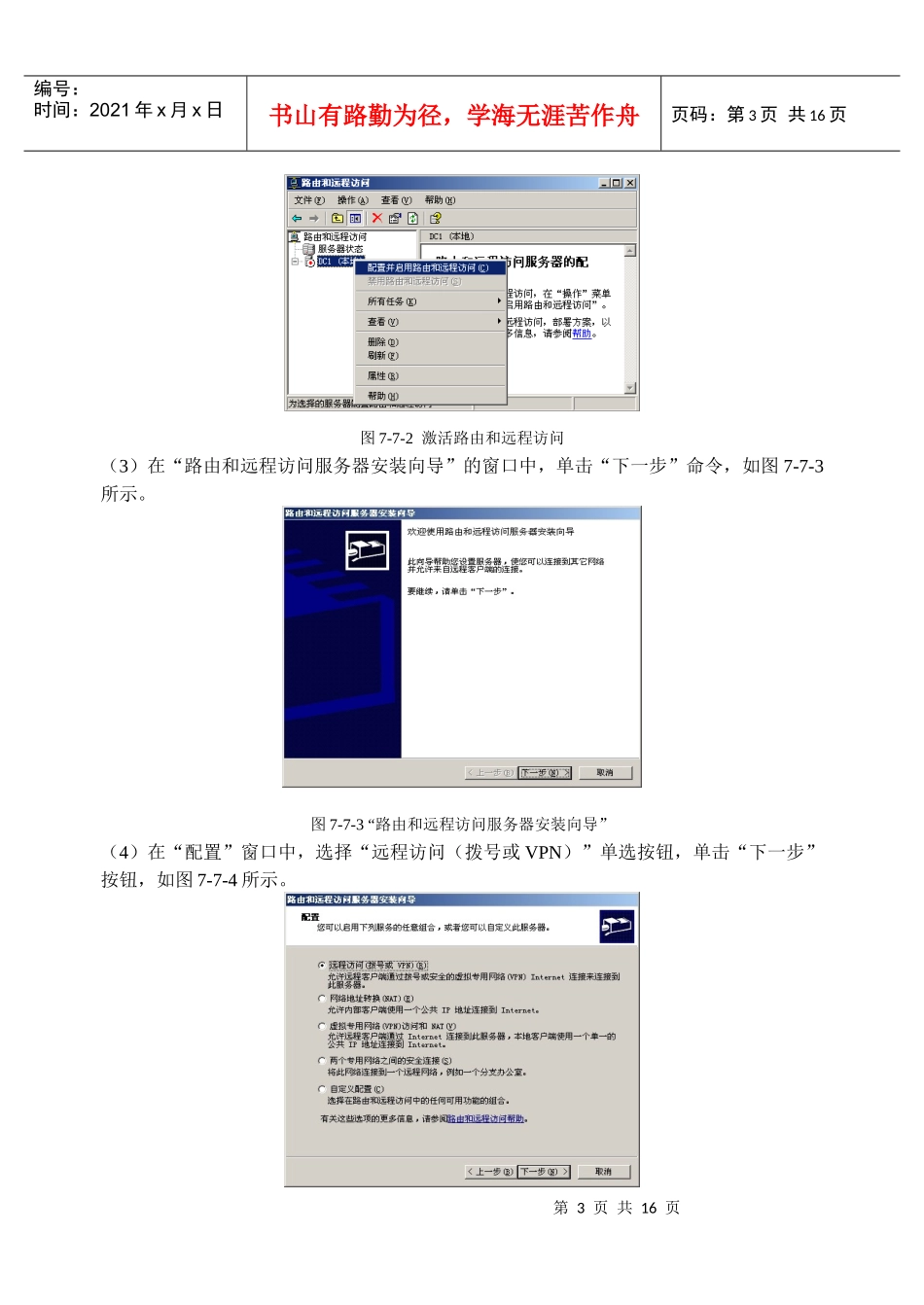第1页共16页编号:时间:2021年x月x日书山有路勤为径,学海无涯苦作舟页码:第1页共16页模块7远程访问服务远程访问服务(RemoteAccessService,RAS)允许客户机通过拨号连接或虚拟专用连接登录网络。远程客户机得到RAS服务器的确认,就可以访问网络资源,就像客户机已经直接连接在局域网上一样。一、预备知识远程访问连接方式:(一)拨号网络:通过使用电信提供商提供的服务,远程客户端使用非永久的拨号连接到远程访问服务器的物理端口上。例如:拨号网络客户端需要安装Modem,使用拨号网络拨打远程访问服务器某个端口的电话号码。(二)虚拟专用网:VPN(VirtualPrivateNetwork)指的是在公用网络上建立专用网络的技术。例如:虚拟网络客户端使用虚拟专用网连接连接到与Internet相连的远程访问服务器上,验证呼叫方身份后,在虚拟专用网客户端和企业网络之间传送数据。第2页共16页第1页共16页编号:时间:2021年x月x日书山有路勤为径,学海无涯苦作舟页码:第2页共16页二、工作任务(一)任务情境:如果你是某公司总部的网络管理员,分公司和出差的员工需要与公司总部随时交换机密的商务信息,分公司和出差的员工如何能成功远程访问总公司内部资源并保证过程中的安全性呢?作为网络管理员的你,如何在局域网上实现一个安全、方便、低成本的远程访问服务呢?(二)任务目标(1)了解远程访问的作用和意义(1)理解远程访问服务器的配置方法(2)理解客户机网络连接的配置方法三、操作流程步骤一:激活路由和远程访问服务(1)打开“开始”菜单,选中“管理工具”/“路由和远程访问”命令,如图7-7-1所示。图7-7-1启动“路由和远程访问”(2)在“路由和远程访问”控制台中,右击服务器,从弹出的快捷菜单中选择“配置并启用路由和远程访问”命令,如图7-7-2所示。第3页共16页第2页共16页编号:时间:2021年x月x日书山有路勤为径,学海无涯苦作舟页码:第3页共16页图7-7-2激活路由和远程访问(3)在“路由和远程访问服务器安装向导”的窗口中,单击“下一步”命令,如图7-7-3所示。图7-7-3“路由和远程访问服务器安装向导”(4)在“配置”窗口中,选择“远程访问(拨号或VPN)”单选按钮,单击“下一步”按钮,如图7-7-4所示。第4页共16页第3页共16页编号:时间:2021年x月x日书山有路勤为径,学海无涯苦作舟页码:第4页共16页图7-7-4配置服务器(5)在“远程访问”连接的配置中,选“VPN”复选框,单击“下一步”按钮,如图7-7-5所示。图7-7-5配置VPN远程访问连接(6)在“VPN连接”中选择将此服务器连接到Internet的网络接口,单击“下一步”按钮,如图7-7-6所示。图7-7-6VPN连接(7)在“IP地址指定”中选择“来自一个指定的地址范围”单选按钮,单击“下一步”按钮,如图7-7-7所示。第5页共16页第4页共16页编号:时间:2021年x月x日书山有路勤为径,学海无涯苦作舟页码:第5页共16页图7-7-7IP地址指定(8)在“地址范围指定”中,新建地址范围10.1.1.101-10.1.1.200,单击“下一步”,如图7-7-8所示。图7-7-8地址范围指定(9)在“管理多个远程访问服务器”的窗口中,选“否,使用路由和远程访问来对连接请求进行身份验证”单选按钮,然后单击“下一步”按钮,如图7-7-9所示。第6页共16页第5页共16页编号:时间:2021年x月x日书山有路勤为径,学海无涯苦作舟页码:第6页共16页图7-7-9管理多个远程访问服务器(10)在“路由和远程访问服务器安装向导”中单击“完成”按钮,如图7-7-10所示。此时,远程访问服务管理控制台中,服务器上的箭头变为绿色的向上箭头,表明此服务器已被激活。图7-7-10完成路由和远程访问服务器安装向导步骤二:配置远程访问服务(11)在“路由和远程访问”管理控制台中,右单击服务器,在快捷菜单中选择“属性”命令,在属性中共有五个选项卡,分别为“常规”、“安全”、“IP”、“PPP”和“日志”,如图7-7-11所示。第7页共16页第6页共16页编号:时间:2021年x月x日书山有路勤为径,学海无涯苦作舟页码:第7页共16页图7-7-11“常规”选项卡(12)单击“安全”选项卡,在身份验证提供程序中,可以为默认的“Windows身份验证”或是“RADIUS身份验证...